10 секретных особенностей iOS 7
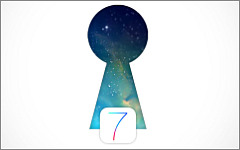
Когда Apple выпустила в свет iOS 7, компания предложила любителям iPhone и iPad новый дизайн и несколько интересных функций, но кое-какие полезные особенности остались скрытыми под поверхностью. Вот десятка лучших, по версии lifehacker:
10. Можно стереть всю информацию с устройства после определенного количества неудачных попыток ввода пароля
Хотите защитить свои данные? Вам нужен пароль. Пароль можно взломать, поэтому для обеспечения максимальной безопасности нужно просто заставить телефон или планшет очистить все данные после того, как пароль будет введен неправильно определенное количество раз, точнее, 10. Перейдите в Настройки -> Общие -> Защита паролем, найдите опцию «Удаление данных» в самом низу. Если ее включить, iOS сама уничтожит всю информацию, когда кто-то попытается получить доступ к вашему устройству, введя неправильный пароль более 10 раз.
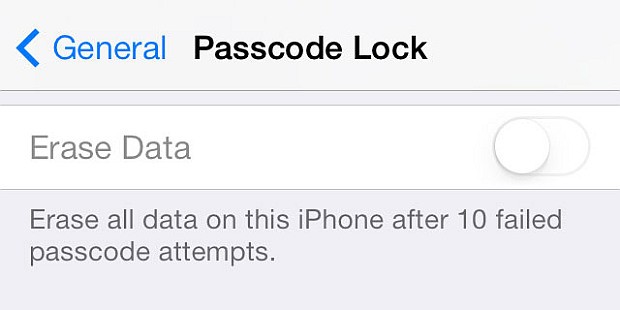
9. Сири может обрабатывать звонки
У Сири теперь новый голос, а еще она может управлять для вас журналом вызовов. Нужно прослушать голосовую почту? Просто попросите. Хотите перезвонить тому, чей звонок вы пропустили? Сири справится и с этим. Просто сделайте запрос, и она позаботится об остальном.
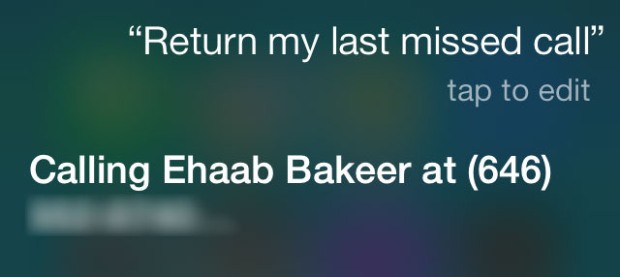
8. Вы можете контролировать свою «заметность» в AirDrop
Функция AirDrop делает очень простым обмен файлами с другими пользователями iOS 7, находящимися поблизости, но если вы не хотите, чтобы все подряд знали о вашей готовности к обмену данными, есть решение. Теперь есть возможность наложить ограничения для тех, кто может присылать файлы: нужно просто воспользоваться центром управления и нажать AirDrop внизу слева. Вы можете выбрать пользователей, которые будут вас видеть: «все», «никто», «только контакты». Таким образом, вы получите файловые запросы только от друзей или ни от кого, если вам угодно.
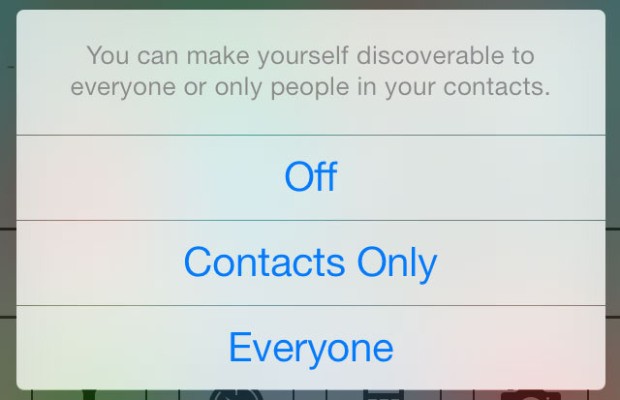
7. Ночной режим для карт не ослепит при вождении
Во время ночных поездок очень неприятно смотреть на яркий белый экран, который слепит глаза и отвлекает внимание. Приложение карт Apple автоматически регулируется в зависимости от времени суток и переключается на более темный и менее контрастный интерфейс, который не доставляет дискомфорта во время вождения.
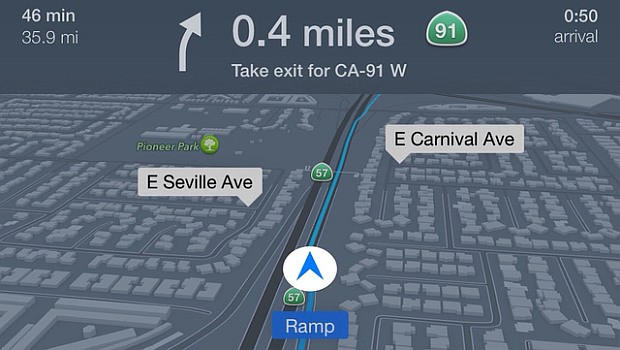
6. Приложение «Уровень» с функцией уравновешивания углов
Трудности с тем, чтобы повесить картину или зеркало ровно? Встроенное приложение «Уровень» теперь имеет секретную вторую страницу уравновешивания. Просто приложите телефон с включенным приложением к стене, увидите сбалансированный ноль градусов и будете знать точно, «завален ли горизонт».
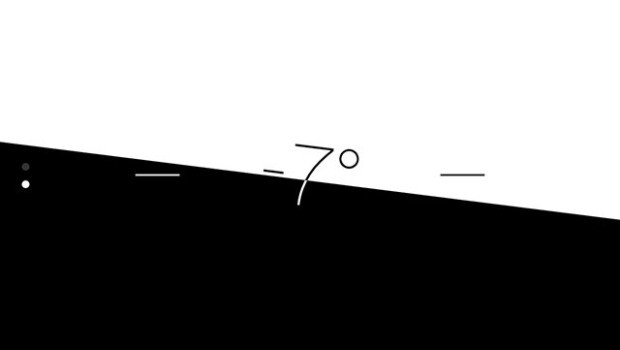
5. Сообщения сопровождаются маркировкой времени
Чтобы точно узнать, когда пришло конкретное сообщение, можно просмотреть временную маркировку в приложении «Сообщения». Просто проведите по правой стороне любого диалога, и вы увидите, когда пришло каждое из сообщений.
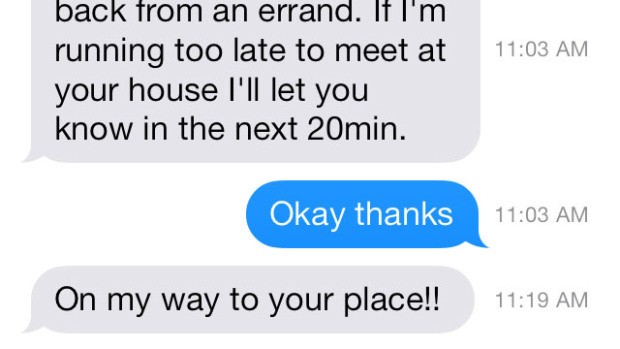
4. iPhone автоматически подключаются к проверенным точкам Wi-Fi
iOS 7 еще больше упрощает подсоединение к точкам Wi-Fi, при этом не нужно вообще ничего делать. Просто вступайте в контакт с сетью в зоне действия точки доступа. iPhone или iPad подключится автоматически, избавляя от лишних операций.
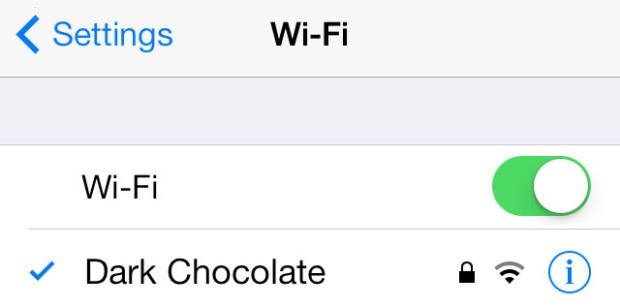
3. Почта может отмечать все сообщения как прочитанные
Помните, как раньше приходилось сталкиваться с ошибками iOS, когда нужно было отметить все письма как прочитанные? Теперь это исключено! Можно просто выбрать «Отметить все» в нижней части почтового списка и сообщить iOS 7, что вы хотите с ними сделать.
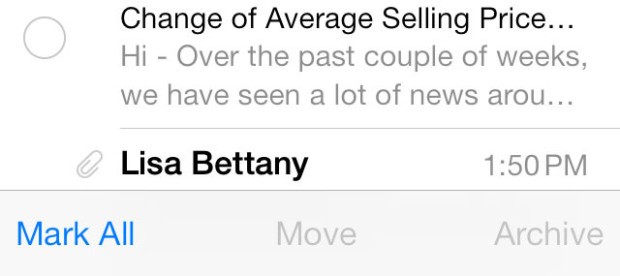
2. Можно делать звонки с функцией FaceTime
Если вы хотите связаться с другим пользователем iOS или OS X, не сжигая лишние минуты на сотовом, или вы неважно выглядите и не хотите, чтобы кто-то вас видел вживую, – звоните, пользуясь функцией FaceTime. Понадобится учетная запись FaceTime, но можно просто использовать Apple ID. Функция бесплатная – вы оплачиваете только интернет-трафик.
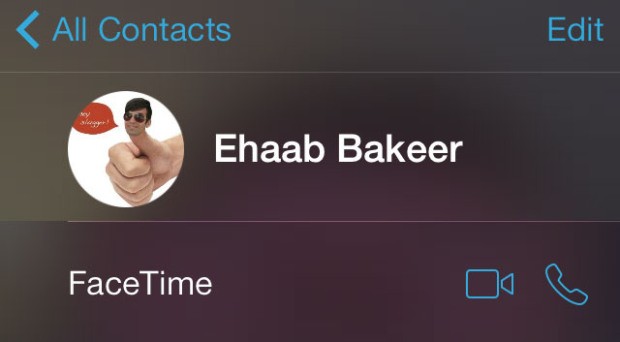
1. Можно блокировать звонки и сообщения
Долгое время нельзя было блокировать звонки через iOS, что доставляло множество неприятностей, когда нет возможности ответить на звонок. Это раздражало, но, наконец, Apple приняла меры, чтобы исправить ситуацию. Если вы хотите заблокировать поступающий звонок или сообщение от кого-то слишком назойливого, нужно зайти в Настройки -> Телефон и / или Настройки -> Сообщения и найти внизу Блокировку. Нажмите и добавьте тех, кто вас беспокоит. Всегда есть возможность извлечь контакт из этого «черного списка», если вы передумаете.
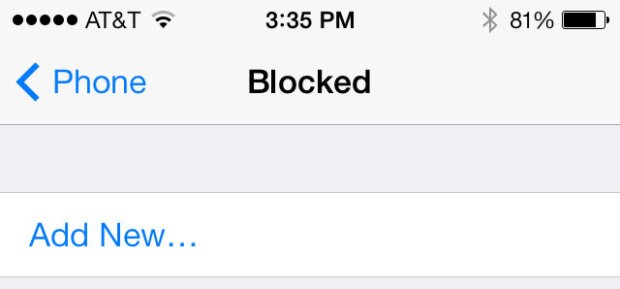
Многие из этих функций были доступны и в прошлых версиях. В любом случае, они могут быть очень полезны, хотя «добраться до них» легче с подсказки.
Изображения взяты с сайта lifehacker.com


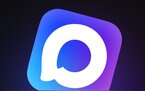




Комментарии читателей Оставить комментарий
Фигня, все функции уже знал.
Глубокомысленное замечание :-)
Все перечисленное может делать андроид